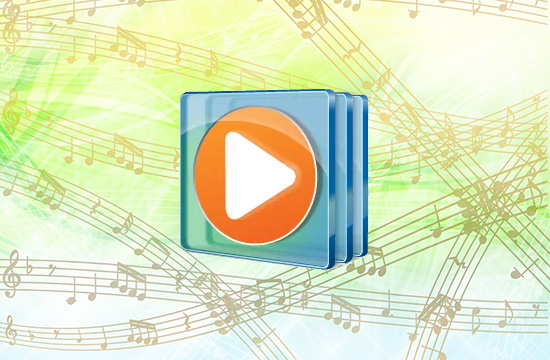
Windows Media Playeとは
Windows Media PlayerはWindowsパソコンに標準でインストールされているアプリで、音楽の再生や取込み、好きな音楽を選んで1枚の音楽CDにすることもできます。またパソコンに取り込んだ音楽をウォークマンなどの音楽デバイスやiPhone・Androidなどのスマートフォンにも保存して楽しむこともできます。
音楽データのファイル形式(圧縮)
音楽のファイル形式にはいくつかの種類がありますが、パソコン・スマートフォンなど多くのデバイスで音楽を楽しむ時、そのままでは音楽データのサイズが大きいので圧縮して音楽データを小さくして利用するのが一般的です。
MP3(MPEG-1)
このMP3は20年以上前のファイル形式ですが、人間の聞きとりにくい部分のデータを間引くことで高い圧縮性と高い音質(CD音質)を再現することができ、多くの音楽ディバイスが対応しています。
WMA
Windows Media Audioの略で、マイクロソフトが独自に開発したWindowsの標準音楽データ圧縮形式で、MP3より高圧縮も可能で高い音質(CD音質)を再現することができます。しかし、対応しているデバイスは少なくWindowsパソコンで音楽を楽しむ以外にはあまり向いていません。
ACC(MPEG-2)
Windows Media Playerでは変換できませんが、MP3の後継形式として開発されてMP3よりも高圧縮で高音質を再現することができます。しばらく普及が進みませんでしたがiPhone・iPod・iTunesなどで標準の音楽形式となり普及が進みました。パソコンではiTunesで変換することができます。
音楽CDをパソコンに取り込む

Windows Media Player12(Windows10)を使った方法を見ていきます。
Windows Media Player12を起動してから音楽CDをCD/DVDドライブに挿入し、CD/DVDのドライブを選択するとインターネットにCDの楽曲情報があるとCDのジャケット画像や曲のタイトルなどが表示されます。

次にパソコンへの[取込みの設定]をおこないます。
取込みの設定では、音楽のファイル形式(今回はMP3)を選択と音質(ビートレート)を選択します。
音質(ビートレート)は、数字が高いほど高音質になりますがデーター量も増えます。今回は少し余裕をもって192kbpsにしてみました。
最後の[その他のオプション]>[音楽の取込み]タブで保存場所を設定します。また、この画面では取込みの形式と音質を設定することも可能です。
取込みの設定が終わると[CDの取込み]をクリックして取込みを開始します。
最後に
パソコンに取り込まれたMP3は約1/10のサイズに圧縮され、高音質の音楽をパソコンで楽しむことができます。
パソコンに取り込んだ音楽は、個人で楽しむ範囲でCDやスマートフォンなど他のデバイスにコピーして楽しむこともできます。
市民パソコン教室長野校では、Windows Media Playerの活用講習を受講することができますので、お気軽にお問合せください。
